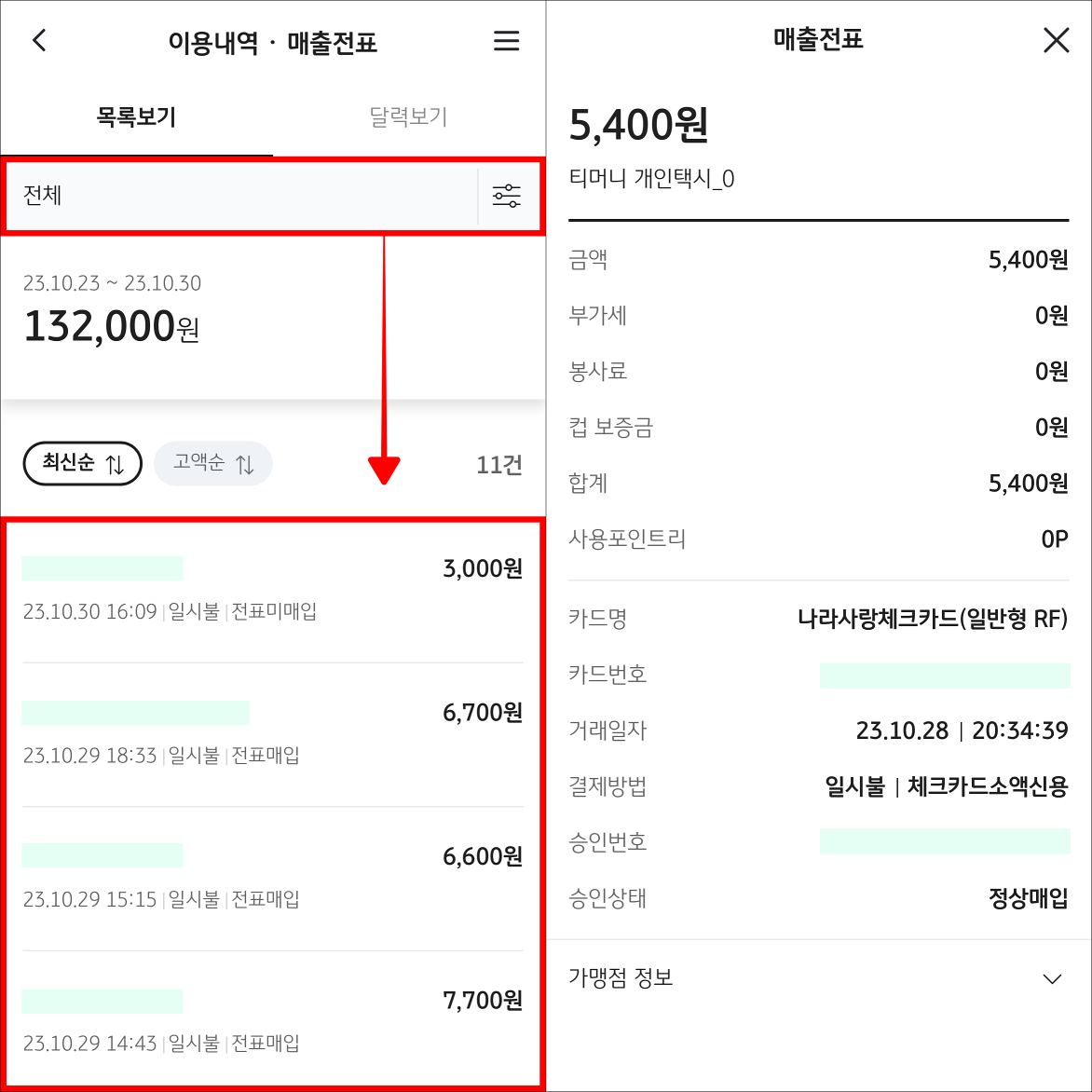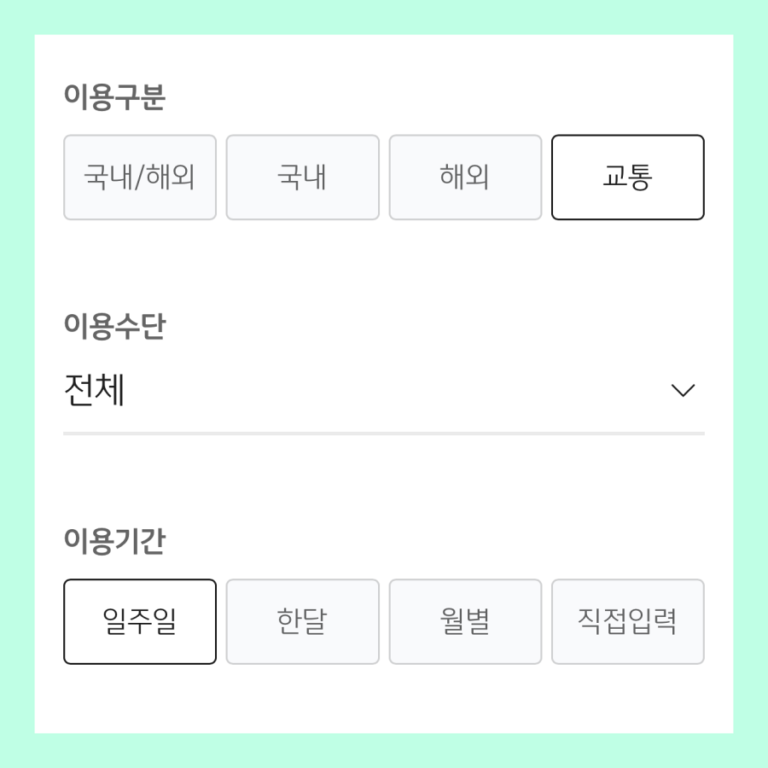이번에는 국민카드 사용내역 조회 및 매출전표 발급 방법에 대해 알아보도록 하겠습니다. 행정업무나 금융업무를 볼 때, 또는 개인적인 필요에 의해서 체크카드나 신용카드에 대한 사용내역이 필요하다면 카드사에서 제공되는 온라인 서비스를 통해 사용내역 조회를 진행하고, 필요시 해당 내역에 대한 매출전표를 발급받아 볼 수 있습니다.
국민카드에서는 PC와 모바일을 통해 서비스를 제공하고 있는데요. 해달 글을 통해 확인해 보겠습니다.
국민카드 사용내역 조회 방법
국민카드의 사용내역은 인터넷(PC)에서 국민카드와 관련된 서비스를 제공하기 위해 운영되고 있는 “KB국민카드 홈페이지”를 통해 조회해 볼 수 있습니다. 이때 서비스를 이용하기 위해 로그인이 필요하며, 조회할 수 있는 사용내역은 최근 12개월 이내로 제한됨을 참고해 주시길 바랍니다.
국민카드 홈페이지를 이용한 사용내역 조회 방법은 아래의 절차와 같습니다.
1. 국민카드 홈페이지에 접속한 뒤, 로그인을 진행해 주세요.
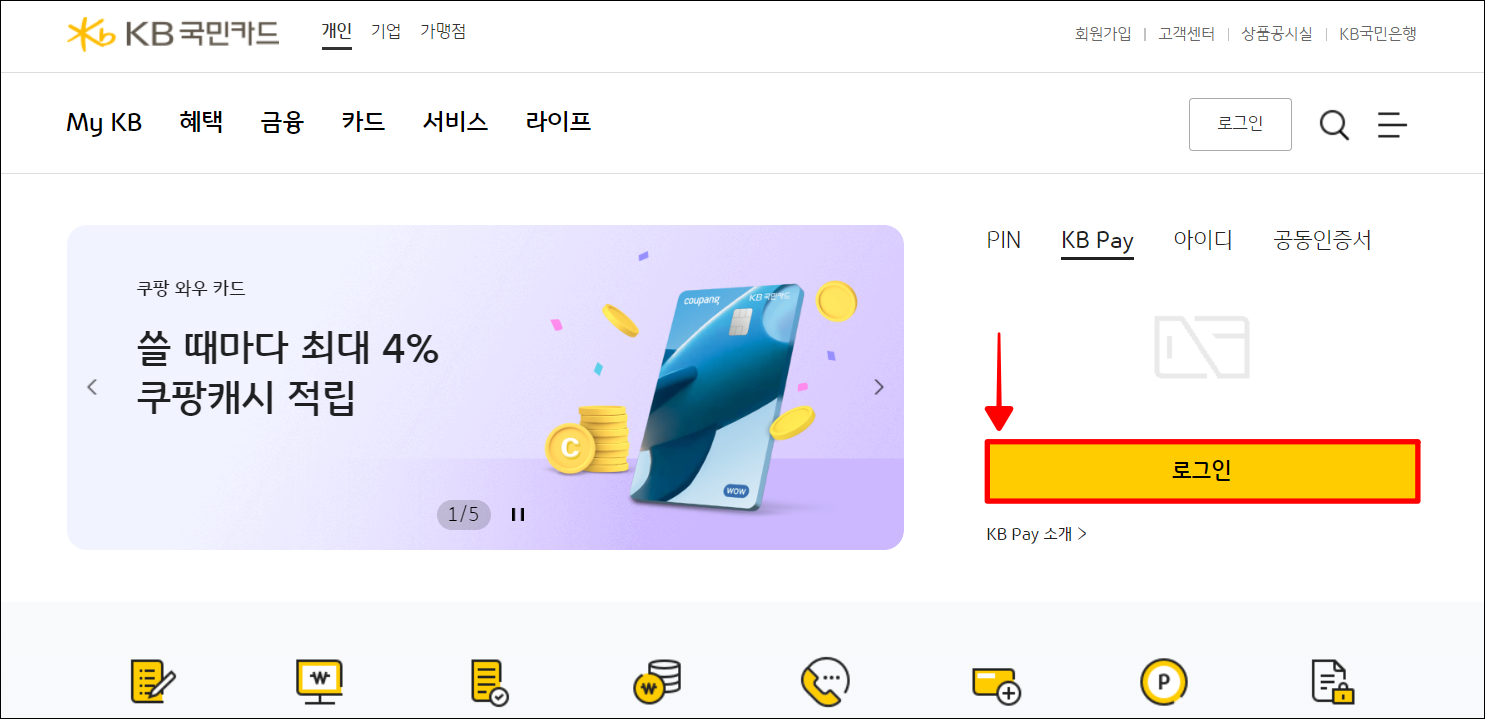
2. 국민카드 홈페이지의 메뉴 중 ‘My KB’를 선택한 뒤, 세부 메뉴의 ‘이용내역/매출전표’를 선택해 주세요.
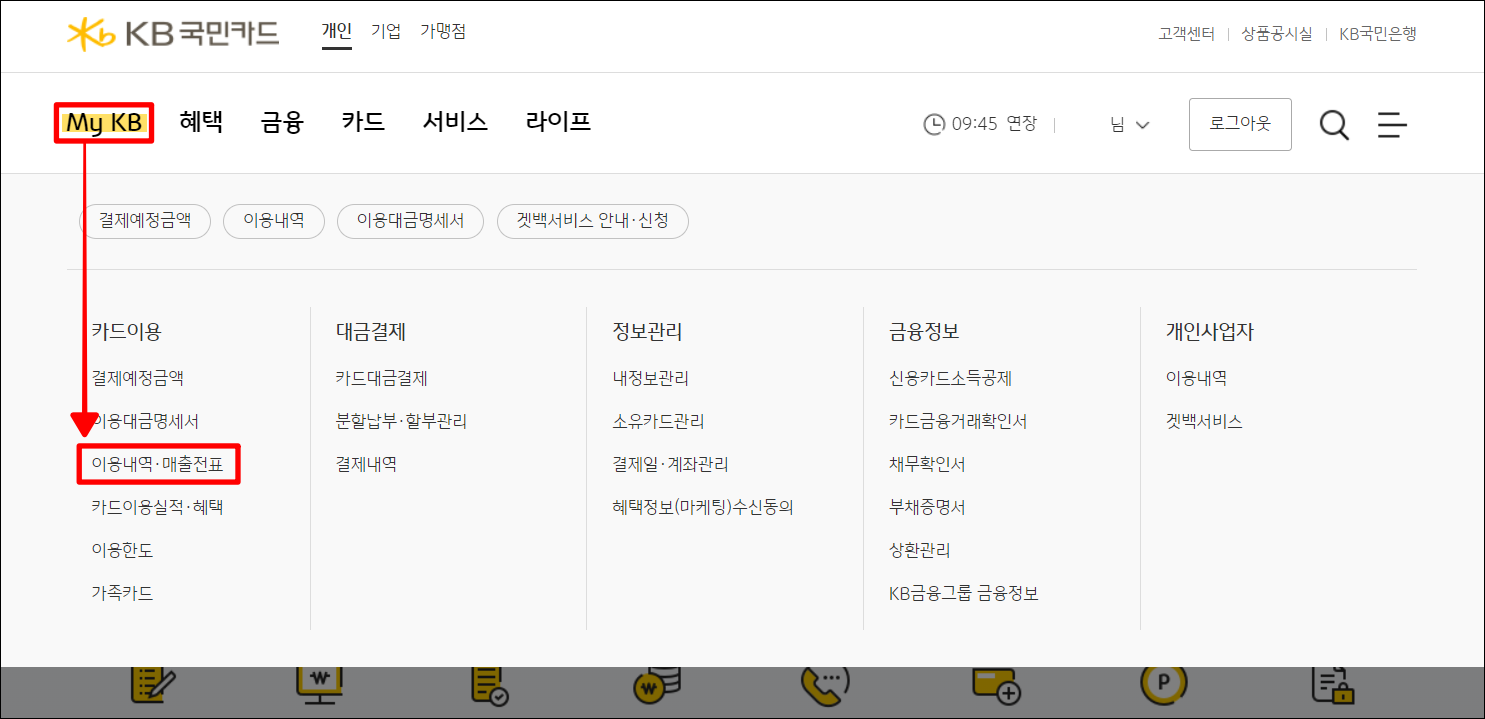
3. 조회할 카드의 종류와 조회 기간 등 사용내역에 대한 조회 조건을 설정해 주세요.

4. 조회가 완료된 사용내역을 확인해 주세요.
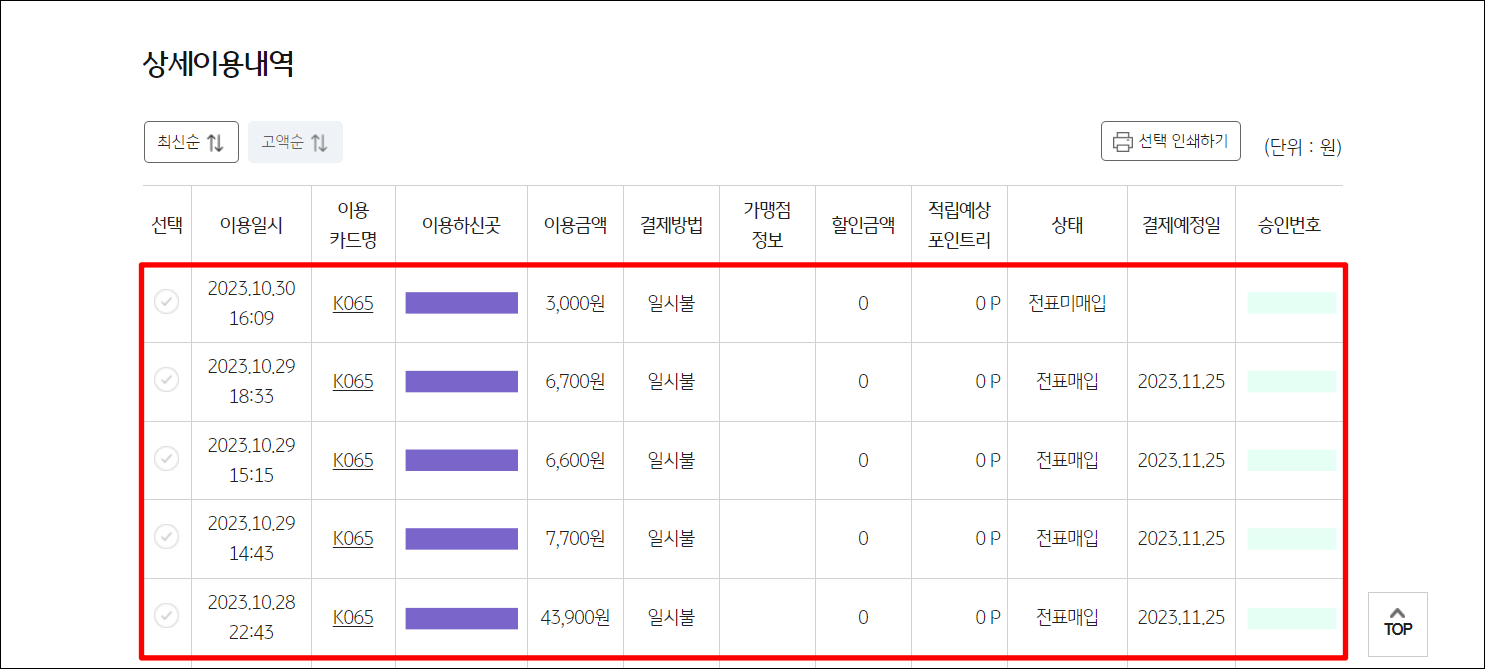
국민카드 매출전표 발급 방법
앞서 알아본 방법을 통해 국민카드의 사용내역 조회를 진행했다면, 조회가 완료된 내역을 통해 매출전표를 발급받아볼 수 있습니다.
기본적으로 국민카드 홈페이지에서 사용내역을 조회하는 경우 카드를 사용한 일시와 사용한 카드의 명칭, 거래가 진행된 가맹점(이용하신 곳), 이용금액, 결제방법 등의 정보를 간단하게 확인할 수 있는데요. 이때 사용내역에서 조회되는 정보 중 “이용하신 곳”을 선택하는 경우 아래의 이미지와 같이 선택한 내역에 대한 매출전표를 확인해 볼 수 있습니다.
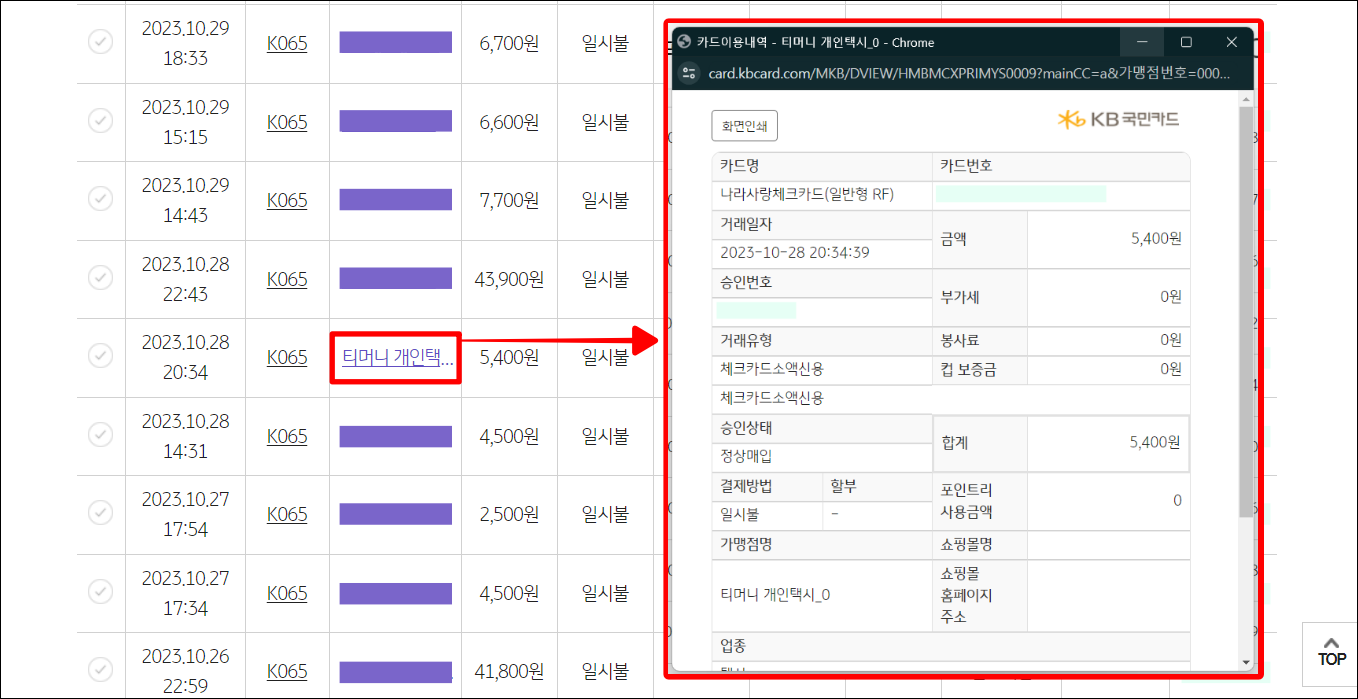
추가로 국민카드 홈페이지의 ‘상세 이용내역’에서 조회가 완료된 내역을 선택한 뒤, ‘선택 인쇄하기’를 이용하면 한 번에 여러 건의 매출전표를 확인할 수 있습니다.
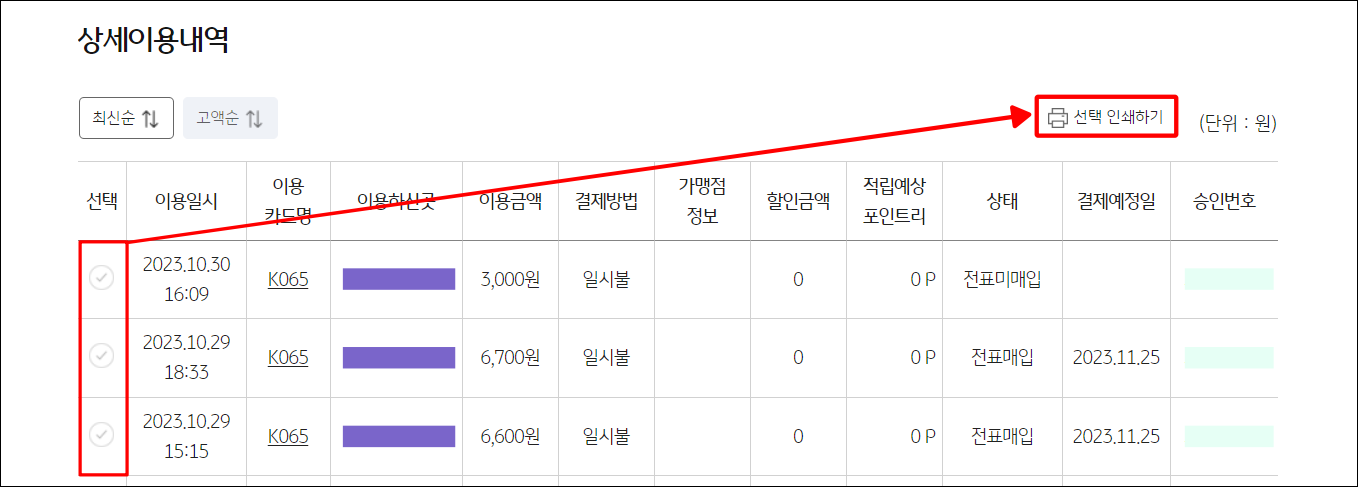
국민카드 사용내역 모바일 조회 방법
서론에서 언급한 것과 같이 국민카드에서는 모바일에서도 사용내역을 조회할 수 있도록 서비스하고 있습니다. 모바일에서는 “KB Pay 앱”을 통해 국민카드의 사용내역을 조회해 볼 수 있으며, 필요한 경우 PC와 동일하게 필요한 내역에 대한 매출전표 또한 확인해 볼 수 있습니다.
모바일에서 KB Pay를 이용한 국민카드에 대한 사용내역 조회 방법은 아래의 절차와 같습니다.
1. KB Pay에 접속하여 로그인을 완료한 뒤, 홈 화면 상단의 버튼을 선택하여 메뉴로 접속해 주세요.
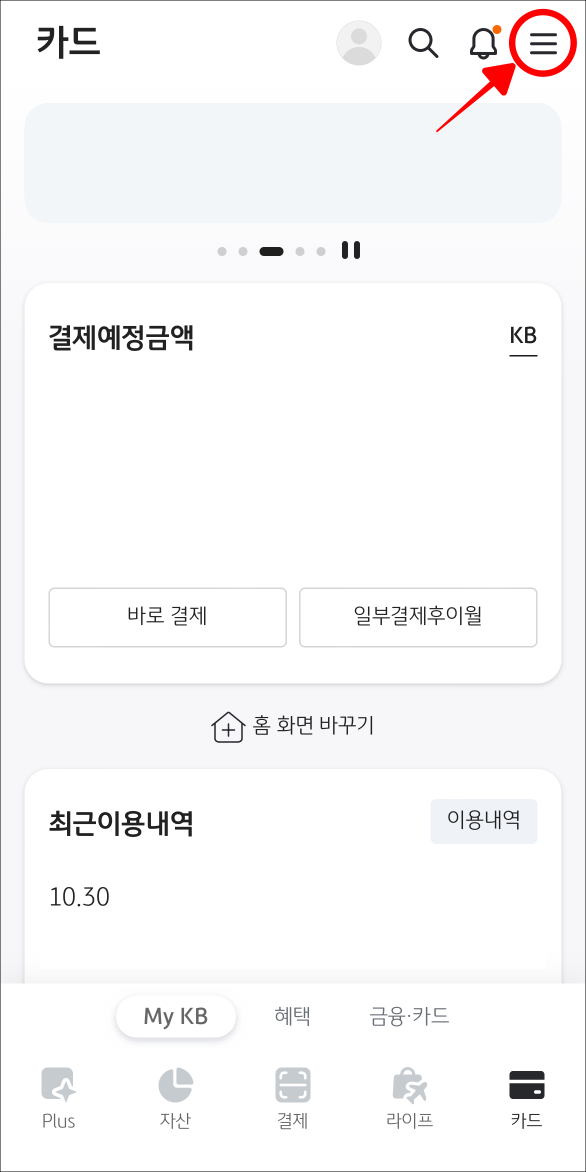
2. 메뉴를 카드로 변경하고, 카드 이용내역을 선택하여 접속해 주세요.
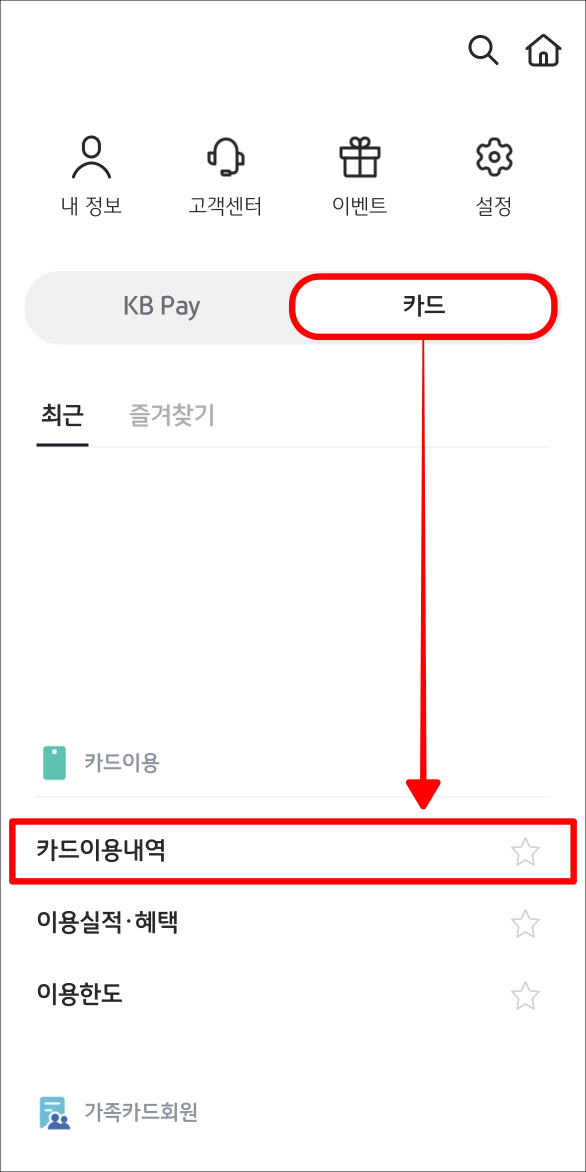
3. 카드 이용내역에 대한 조회 방법 중 ‘이용내역(매출전표)’를 선택해 주세요.
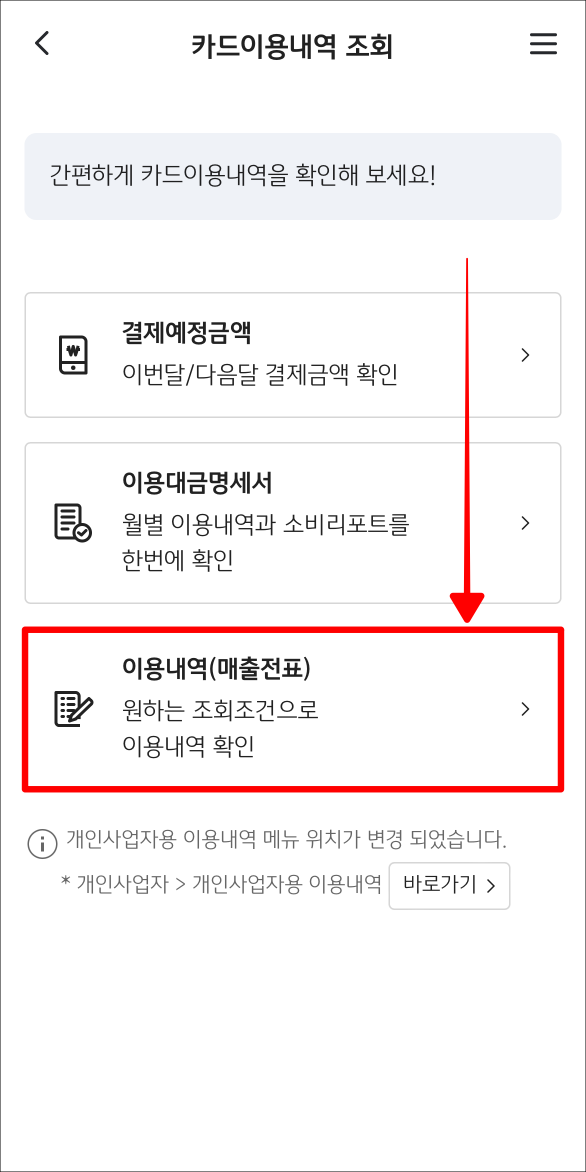
4. 카드와 기간 등의 조건을 설정하여 사용내역을 조회해 주세요. 필요시 조회된 내역을 선택하여 내역에 대한 매출전표를 확인할 수 있습니다.